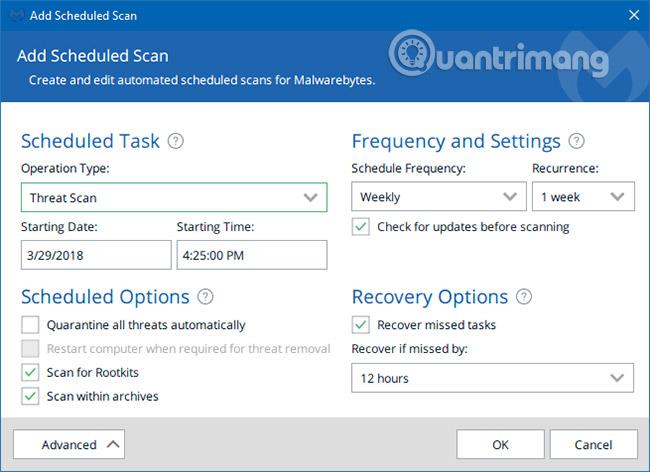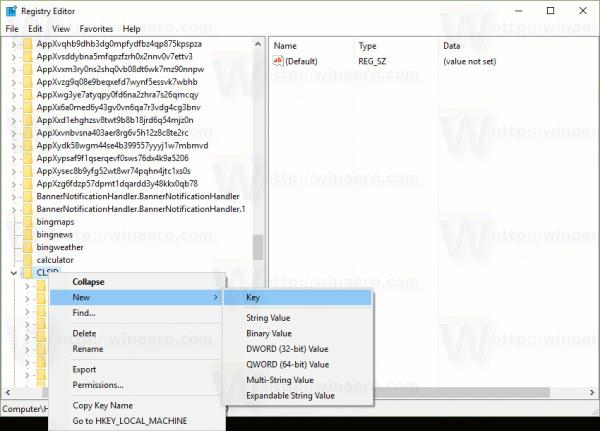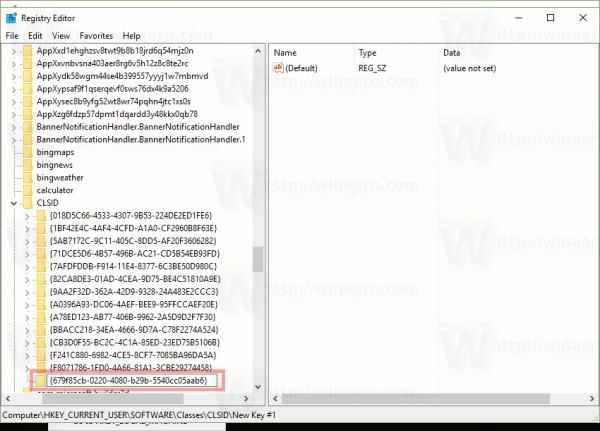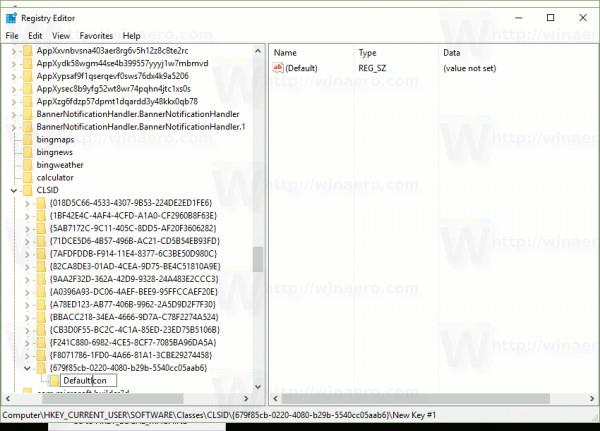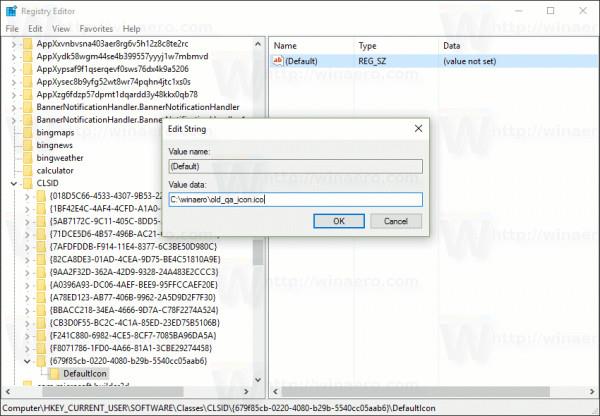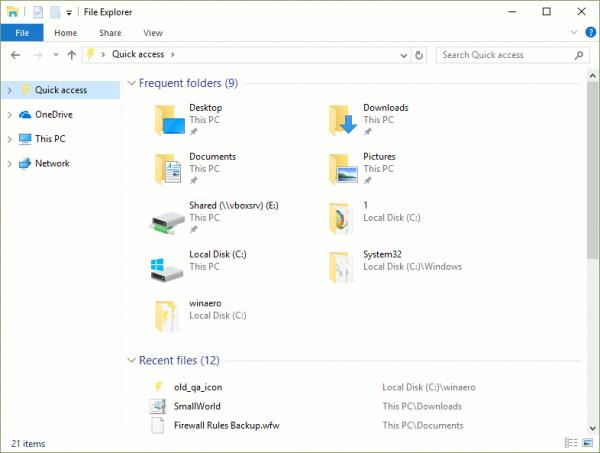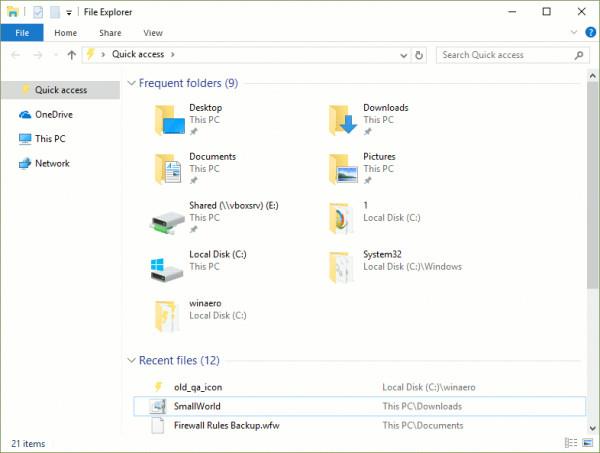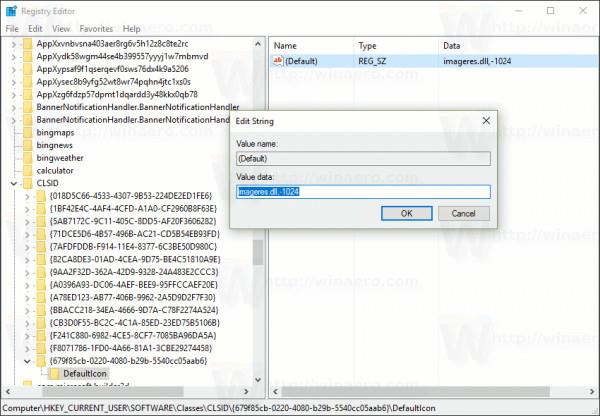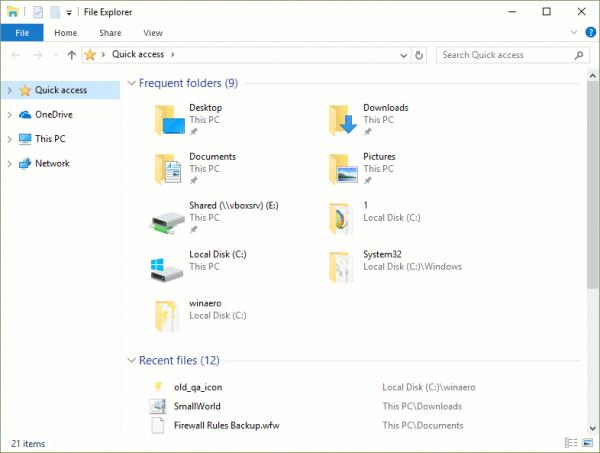Accesso rapido è una nuova cartella in Esplora file Windows 10. È il punto in cui Explorer si apre per impostazione predefinita anziché su questo PC. Accesso rapido visualizza file e cartelle recenti. Puoi anche appuntare la posizione di altri elementi all'interno di Accesso rapido.
Tuttavia, su Windows 10, Microsoft non consente agli utenti di personalizzare l'icona di accesso rapido utilizzando la GUI, ma se lo desideri, puoi comunque modificarla tramite il registro.
Per impostazione predefinita, Windows 10 utilizza un'icona a forma di stella blu per la cartella Accesso rapido.
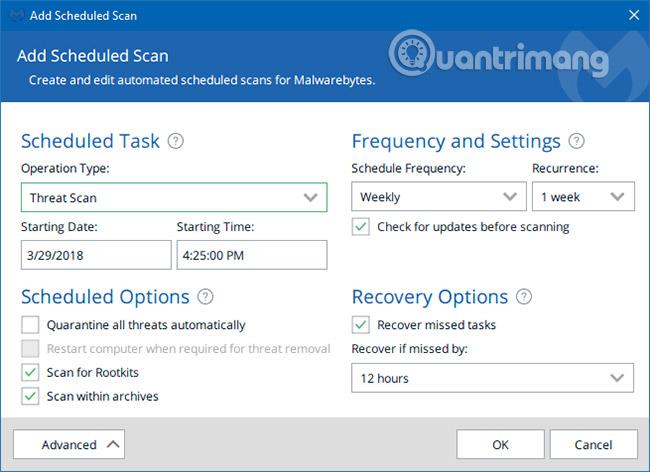
Tuttavia, se non desideri utilizzare questa icona, puoi cambiarla con qualsiasi icona desideri. Per fare ciò, fare riferimento all'articolo seguente di LuckyTemplates.
Cambia l'icona Accesso rapido in Esplora file su Windows 10
Seguire i passaggi seguenti per modificare l'icona Accesso rapido su Esplora file su Windows 10:
1. Apri l'editor del Registro di sistema premendo la combinazione di tasti Windows + R per aprire la finestra di comando Esegui, quindi inserisci regedit lì e premi Invio . Se sullo schermo viene visualizzata la finestra UAC, fare clic su Sì per continuare.
2. Nella finestra Registro di sistema di Windows, vai alla chiave:
HKEY_CURRENT_USER\SOFTWARE\Classes\CLSID
3. Qui, crea una nuova sottochiave denominata {679f85cb-0220-4080-b29b-5540cc05aab6} .
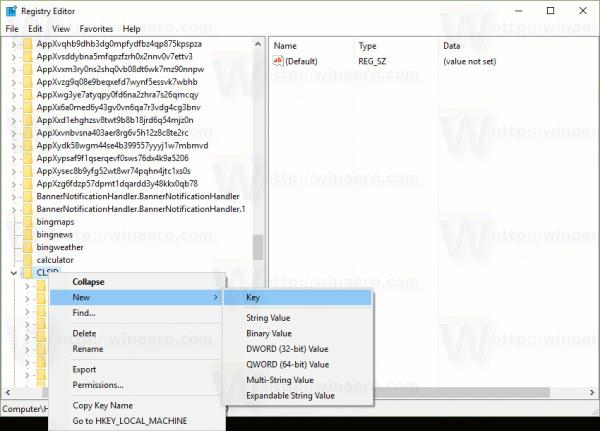
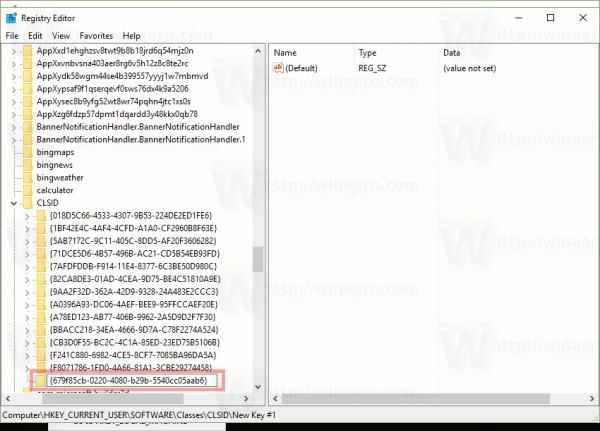
4. Nella sottochiave {679f85cb-0220-4080-b29b-5540cc05aab6}, crea una nuova sottochiave denominata DefaultIcon .
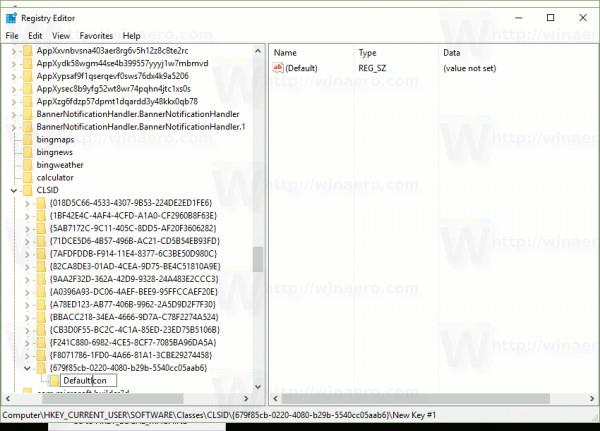
5. Nella sezione DefaultIcon, impostare la stringa del valore predefinito (vuoto) sulla destra sul percorso completo del file dell'icona che si desidera impostare. Ad esempio, nell'esempio seguente LuckyTemplates utilizza la vecchia icona di accesso rapido.

Pertanto, inserisci il percorso specifico nella finestra del Registro di sistema come C:\Winaero\old_qa_icon.ico .
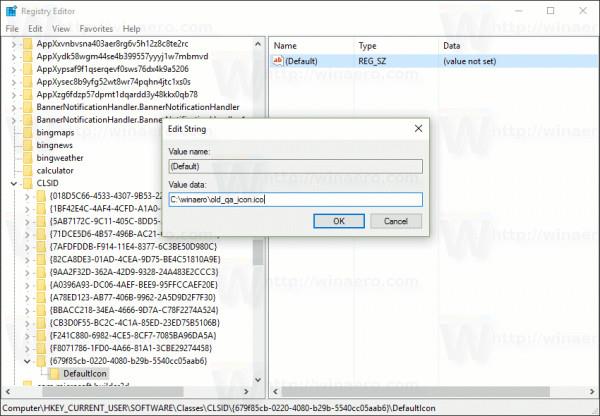
6. Una volta completato, riavvia la shell di Explorer o esci e quindi accedi nuovamente al tuo account utente o aggiorna l'icona della cache.
Prima di eseguire il processo:
Dopo aver eseguito il processo:
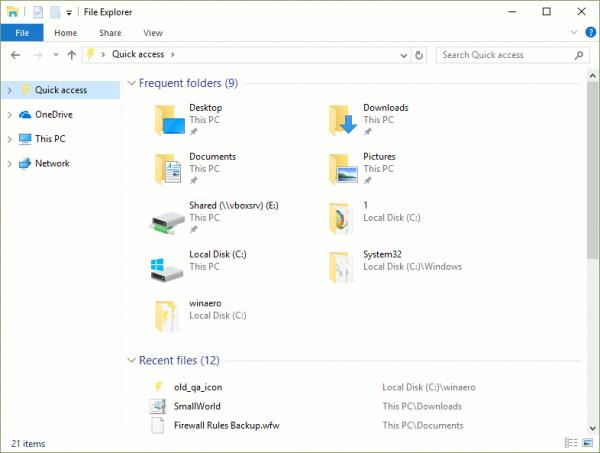
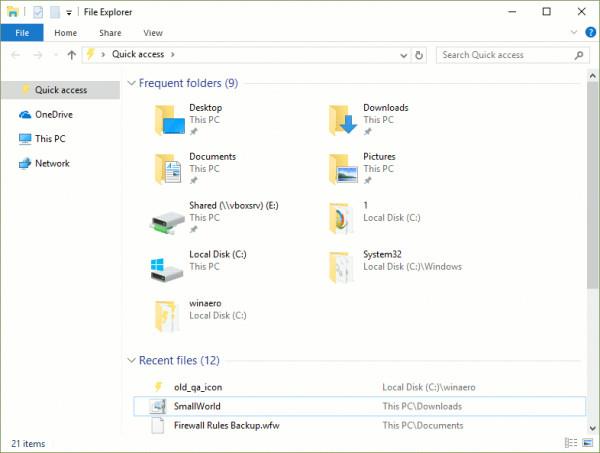
Invece di inserire il percorso completo puoi impostare la stringa del valore di seguito:
imageres.dll,-1024
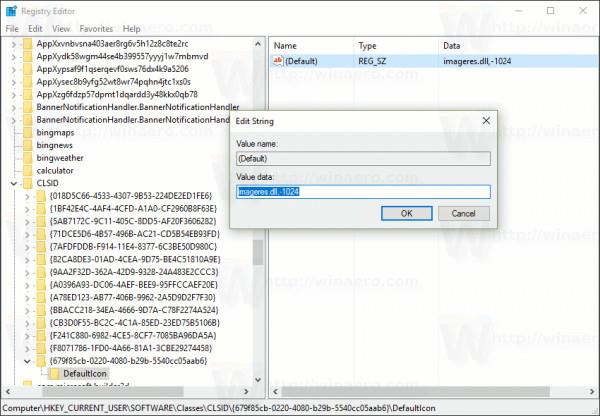
L'icona verrà quindi impostata sulla vecchia icona Preferiti .
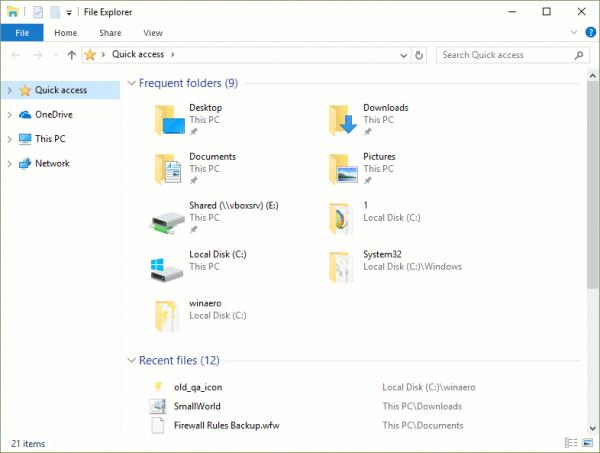
Fare riferimento ad alcuni altri articoli di seguito:
Buona fortuna!